我在 GSoC(LCTT 译注:Google Summer Of Code,一项针对学生进行的开源项目训练营,一般在夏季进行。)的任务中有一项是为用户构建 Thunderbird扩展。一些非常流行的扩展,比如Lightning(日历行事历)已经拥有了 deb 包。
另外一个重要的用于管理基于 CardDav 和 vCard 标准的联系人的扩展Cardbook,还没有一个 deb 包。
我的导师,Daniel鼓励我去为它制作一个包,并上传到mentors.debian.net。因为这样就可以使用apt-get来安装,简化了安装流程。这篇博客描述了我是如何从头开始学习为 CardBook 创建一个 Debian 包的。
首先,我是第一次接触打包,我在从源码构建包的基础上进行了大量研究,并检查它的协议是是否与DFSG兼容。
我从多个 Debian Wiki 中的指南中进行学习,比如打包介绍、构建一个包,以及一些博客。
我还研究了包含在Lightning 扩展包的 amd64 文件。
Debian 包
创建一个空的包
我从使用dh_make来创建一个debian目录开始。
# Empty project folder
$ mkdir -p Debian/cardbook
# create files
$ dh_make
> --native
> --single
> --packagename cardbook_1.0.0
> --email minkush@example.com
一些重要的文件,比如 control、rules、changelog、copyright 等文件被初始化其中。
所创建的文件的完整列表如下:
$ find /debian
debian/
debian/rules
debian/preinst.ex
debian/cardbook-docs.docs
debian/manpage.1.ex
debian/install
debian/source
debian/source/format
debian/cardbook.debhelper.lo
debian/manpage.xml.ex
debian/README.Debian
debian/postrm.ex
debian/prerm.ex
debian/copyright
debian/changelog
debian/manpage.sgml.ex
debian/cardbook.default.ex
debian/README
debian/cardbook.doc-base.EX
debian/README.source
debian/compat
debian/control
debian/debhelper-build-stamp
debian/menu.ex
debian/postinst.ex
debian/cardbook.substvars
debian/files
我了解了 Debian 系统中Dpkg包管理器及如何用它安装、删除和管理包。
我使用dpkg命令创建了一个空的包。这个命令创建一个空的包文件以及四个名为.changes、.deb、.dsc、.tar.gz的文件。
.dsc文件包含了所发生的修改和签名
.deb文件是用于安装的主要包文件。
.tar.gz(tarball)包含了源代码
这个过程也在/usr/share目录下创建了README和changelog文件。它们包含了关于这个包的基本信息比如描述、作者、版本。
我安装这个包,并检查这个包安装的内容。我的新包中包含了版本、架构和描述。
$ dpkg -L cardbook
/usr
/usr/share
/usr/share/doc
/usr/share/doc/cardbook
/usr/share/doc/cardbook/README.Debian
/usr/share/doc/cardbook/changelog.gz
/usr/share/doc/cardbook/copyright
包含 CardBook 源代码
在成功的创建了一个空包以后,我在包中添加了实际的 CardBook 扩展文件。 CardBook 的源代码托管在 Gitlab 上。我将所有的源码文件包含在另外一个目录,并告诉打包命令哪些文件需要包含在这个包中。
我使用 vi 编辑器创建一个 debian/install 文件并列举了需要被安装的文件。在这个过程中,我花费了一些时间去学习基于 Linux 终端的文本编辑器,比如 vi 。这让我熟悉如何在 vi 中编辑、创建文件和快捷方式。
当这些完成后,我在变更日志中更新了包的版本并记录了我所做的改变。
$ dpkg -l | grep cardbook
ii cardbook 1.1.0 amd64 Thunderbird add-on for address book
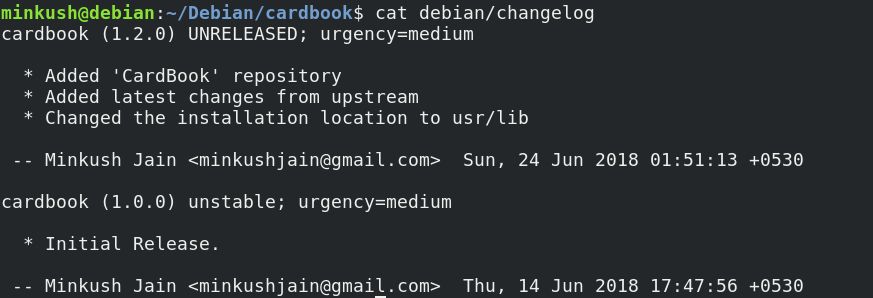
更新完包的变更日志
在重新构建完成后,重要的依赖和描述信息可以被加入到包中。 Debian 的control文件可以用来添加额外的必须项目和依赖。
本地 Debian 仓库
在不创建本地存储库的情况下,CardBook 可以使用如下的命令来安装:
$ sudo dpkg -i cardbook_1.1.0.deb
为了实际测试包的安装,我决定构建一个本地 Debian 存储库。没有它,apt-get命令将无法定位包,因为它没有在 Debian 的包软件列表中。
为了配置本地 Debian 存储库,我复制我的包 (.deb)为放在/tmp目录中的Packages.gz文件。
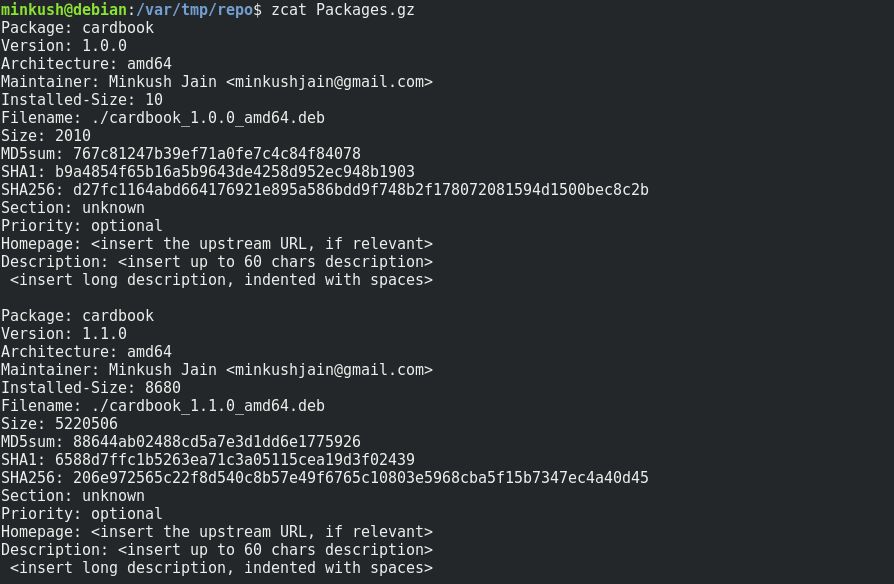
本地 Debian 仓库
为了使它工作,我了解了apt的配置和它查找文件的路径。
我研究了一种在apt-config中添加文件位置的方法。最后,我通过在 APT 中添加*.list文件来添加包的路径,并使用apt-cache更新APT缓存来完成我的任务。
因此,最新的 CardBook 版本可以成功的通过apt-get install cardbook来安装了。
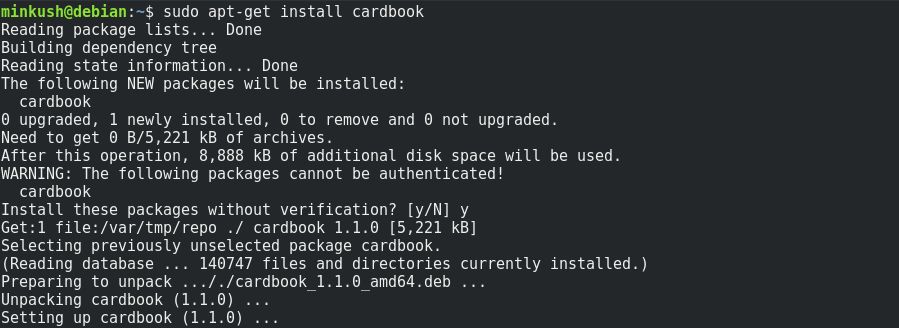
使用 apt-get 安装 CardBook
修复打包错误和 Bugs
我的导师 Daniel 在这个过程中帮了我很多忙,并指导我如何进一步进行打包。他告诉我使用Lintian来修复打包过程中出现的常见错误和最终使用dput来上传 CardBook 包。
Lintian 是一个用于发现策略问题和 Bug 的包检查器。它是 Debian 维护者们在上传包之前广泛使用的自动化检查 Debian 策略的工具。
我上传了该软件包的第二个更新版本到 Debian 目录中的Salsa 仓库的一个独立分支中。
我从 Debian backports 上安装 Lintian 并学习在一个包上用它来修复错误。我研究了它用在其错误信息中的缩写,和如何查看 Lintian 命令返回的详细内容。
$ lintian -i -I --show-overrides cardbook_1.2.0.changes
最初,在.changes文件上运行命令时,我惊讶地看到显示出来了大量错误、警告和注释!

在包上运行 Lintian 时看到的大量报错
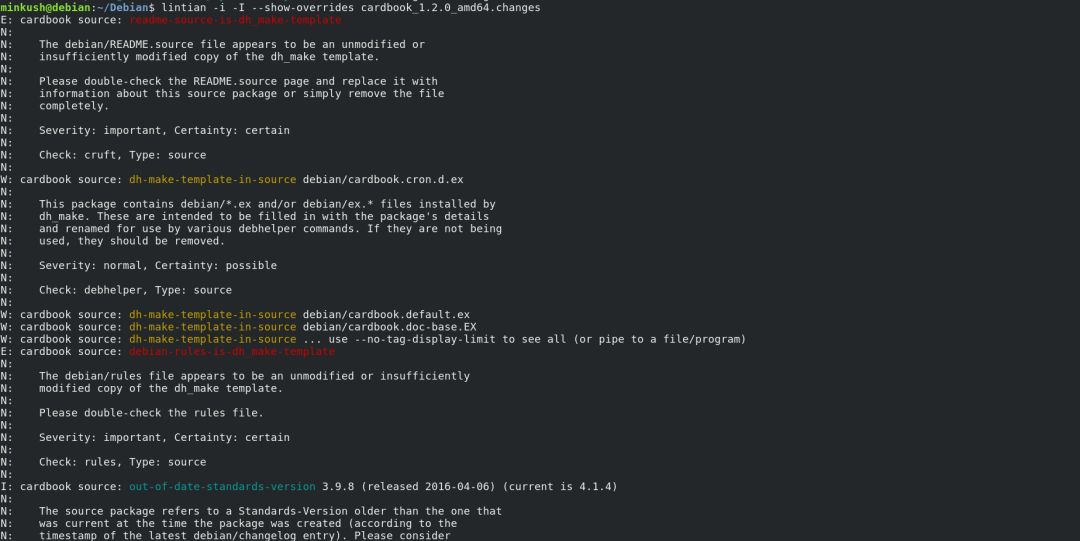
详细的 Lintian 报错
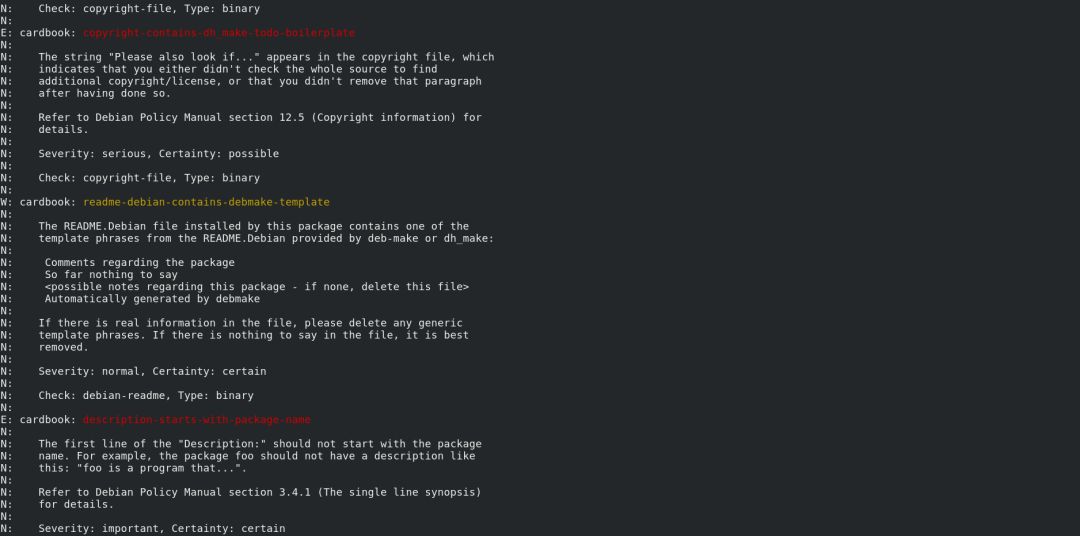
详细的 Lintian 报错 (2) 以及更多
我花了几天时间修复与 Debian 包策略违例相关的一些错误。为了消除一个简单的错误,我必须仔细研究每一项策略和 Debian 的规则。为此,我参考了Debian 策略手册以及Debian 开发者参考。
我仍然在努力使它变得完美无暇,并希望很快可以将它上传到 mentors.debian.net!
如果 Debian 社区中使用 Thunderbird 的人可以帮助修复这些报错就太感谢了。
-
源代码
+关注
关注
96文章
2947浏览量
67119 -
Debian
+关注
关注
0文章
76浏览量
1304
原文标题:Debian 打包入门
文章出处:【微信号:LinuxHub,微信公众号:Linux爱好者】欢迎添加关注!文章转载请注明出处。
发布评论请先 登录
相关推荐
MikroElektronika的mikroBUS Click板是否从头开始的制作?
请问必须从头创建BitGen .ut文件吗?
ARM嵌入式系统设计:从头开始构建还是使用SBC?
如何从头开始创建一个新的SPC5应用程序?
能否连接JTAG调试器并从头开始对MCU进行编程,因为MCU上没有旧代码?
如何从头开始为EK-RA6M4评估板创建项目
PyTorch教程4.4之从头开始实现Softmax回归





 如何从头开始学习为 CardBook 创建一个Debian包
如何从头开始学习为 CardBook 创建一个Debian包










评论